[LINE]研究平行空間雙開Line共用聯絡人(二)
<<承上 研究修改平行空間Line的資料庫(一)>>
我們分別取出Line跟平行空間Line的資料庫naver_line,將檔案修改名稱作區分,副檔名加上.db,預備進行資料庫編輯之用。
---
主Line路徑:/data/data//jp.naver.line.android/databases/naver_line
平行空間Line路徑:/data/data/com.lbe.parallel.intl/parallel_intl/0/jp.naver.line.android/databases/naver_line
---
接著請安裝PC平台的免費版的SQLite Expert Personal
(使用SQLite Expert Personal開啟Line的資料庫不會出現中文亂碼,操作簡便,可以同時開啟多個資料庫,資料欄位要互相複製更方便。)
一、開啟 SQLite Expert Personal,載入我們預先準備好雙開Line的二個資料庫(檔名請自行修改作區分,本文範例:主Line檔名naver_lineori.db,平行空間Line檔名naver_line.db)
二、在平行空間Line檔名naver_line內的contact上滑鼠右鍵,點擊刪除。這步驟要把平行空間平行空間Line的聯絡人刪除。
 三、 在主Line檔名naver_lineori內的contact上滑鼠右鍵,點擊copy。這步驟是把主Line的聯絡人列表進行複製。
三、 在主Line檔名naver_lineori內的contact上滑鼠右鍵,點擊copy。這步驟是把主Line的聯絡人列表進行複製。
四、在平行空間Line檔名naver_line上點滑鼠右鍵,點擊Paste。這步驟是把主Line的聯絡人,複製為平行空間的Line聯絡人。
接著點擊Yes即可將聯絡人複製過去。進行到這裡,已經完整的將主Line的聯絡人完整複製到平行空間的Line資料庫裡面了,達成我們雙開Line共用聯絡人的目的;如果沒有需要編輯聯絡人列表,請跳過步驟五,直接進行步驟六跟七,將修改完的資料庫,使用ES檔案管理器把檔案複製回平行空間Line的路徑即可(/data/data/com.lbe.parallel.intl/parallel_intl/0/jp.naver.line.android/databases/naver_line)
五、如果只需要「共用」大部分的聯絡人,請在平行空間Line檔名naver_line的contact聯絡人內針對個別的聯絡人進行資料欄位的新增或刪除即可。下圖為示範刪除多筆聯絡人。
六、完成聯絡人列表的新增與刪除後,請將平行空間Line檔名naver_line的contact聯絡人內所有的relation跟status值都改成1
七、修改完成後,請將資料庫複製回平行空間內,測試開啟平行空間的Line,可以看見我們複製修改的共用聯絡人名單,會全部出現在「你可能認識的人」內,接著只需要一個一個確認進行加入即可。
結語、共用聯絡人的作用主要達到:1.備份聯絡人 2.新註冊Line帳號時無須從頭一個一個加好友 3.公司與私人用途可共用部分聯絡人,實務上對於某些特殊行銷的Line帳號尤其好用,透過共用聯絡人,方便交接與備份『客戶』名單.....
我們分別取出Line跟平行空間Line的資料庫naver_line,將檔案修改名稱作區分,副檔名加上.db,預備進行資料庫編輯之用。
---
主Line路徑:/data/data//jp.naver.line.android/databases/naver_line
平行空間Line路徑:/data/data/com.lbe.parallel.intl/parallel_intl/0/jp.naver.line.android/databases/naver_line
---
接著請安裝PC平台的免費版的SQLite Expert Personal
(使用SQLite Expert Personal開啟Line的資料庫不會出現中文亂碼,操作簡便,可以同時開啟多個資料庫,資料欄位要互相複製更方便。)
一、開啟 SQLite Expert Personal,載入我們預先準備好雙開Line的二個資料庫(檔名請自行修改作區分,本文範例:主Line檔名naver_lineori.db,平行空間Line檔名naver_line.db)
二、在平行空間Line檔名naver_line內的contact上滑鼠右鍵,點擊刪除。這步驟要把平行空間平行空間Line的聯絡人刪除。
 三、 在主Line檔名naver_lineori內的contact上滑鼠右鍵,點擊copy。這步驟是把主Line的聯絡人列表進行複製。
三、 在主Line檔名naver_lineori內的contact上滑鼠右鍵,點擊copy。這步驟是把主Line的聯絡人列表進行複製。四、在平行空間Line檔名naver_line上點滑鼠右鍵,點擊Paste。這步驟是把主Line的聯絡人,複製為平行空間的Line聯絡人。
接著點擊Yes即可將聯絡人複製過去。進行到這裡,已經完整的將主Line的聯絡人完整複製到平行空間的Line資料庫裡面了,達成我們雙開Line共用聯絡人的目的;如果沒有需要編輯聯絡人列表,請跳過步驟五,直接進行步驟六跟七,將修改完的資料庫,使用ES檔案管理器把檔案複製回平行空間Line的路徑即可(/data/data/com.lbe.parallel.intl/parallel_intl/0/jp.naver.line.android/databases/naver_line)
五、如果只需要「共用」大部分的聯絡人,請在平行空間Line檔名naver_line的contact聯絡人內針對個別的聯絡人進行資料欄位的新增或刪除即可。下圖為示範刪除多筆聯絡人。
六、完成聯絡人列表的新增與刪除後,請將平行空間Line檔名naver_line的contact聯絡人內所有的relation跟status值都改成1
七、修改完成後,請將資料庫複製回平行空間內,測試開啟平行空間的Line,可以看見我們複製修改的共用聯絡人名單,會全部出現在「你可能認識的人」內,接著只需要一個一個確認進行加入即可。
結語、共用聯絡人的作用主要達到:1.備份聯絡人 2.新註冊Line帳號時無須從頭一個一個加好友 3.公司與私人用途可共用部分聯絡人,實務上對於某些特殊行銷的Line帳號尤其好用,透過共用聯絡人,方便交接與備份『客戶』名單.....
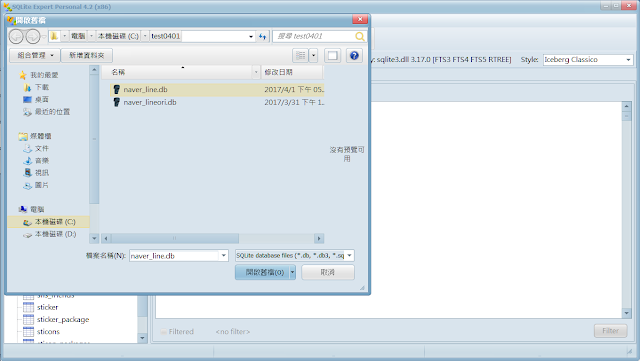






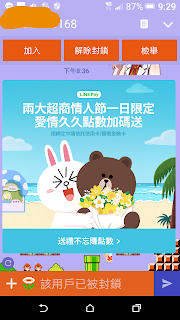
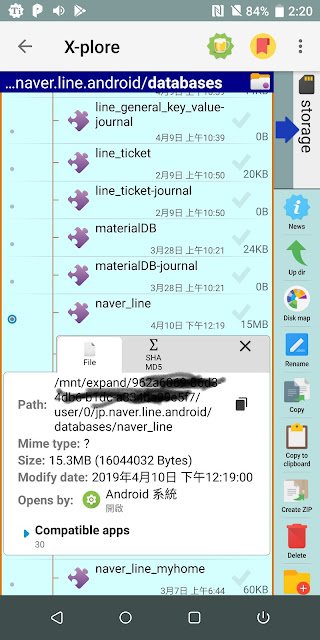
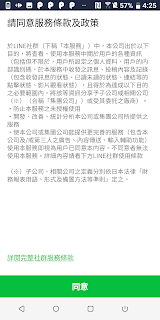
不好意思,剛剛不確定訊息有沒有送出成功,所以我再貼一次。
回覆刪除板主你好:
我也想編輯LINE聯絡人資料庫的資料,
但最新版的LINE從原本路徑好像找不到"naver_line"了 ? (我有用Sqlite Editor)
請問板主知道新版的聯絡人資料庫改為哪個路徑嗎?
非常感謝你!
你好,我訪問不了你的這個網站了http://www.sticker4dummies.com/。可以邀請下我么?謝謝你哦
回覆刪除